电脑明明开着机却黑屏解决方法是什么?电脑黑屏问题解决步骤有哪些?
- 难题解决
- 2024-12-14
- 22
在使用电脑的过程中,有时我们会遇到明明开机了却只看到黑屏的情况,这不仅让人困惑,也影响了我们的正常使用。本文将为大家介绍电脑黑屏的原因及解决办法,帮助大家迅速排除故障,恢复正常使用。

检查硬件连接
1.确保电源线和显示器线都牢固连接,没有松动。
2.检查显示器与电脑主机之间的连接线是否插入正确。
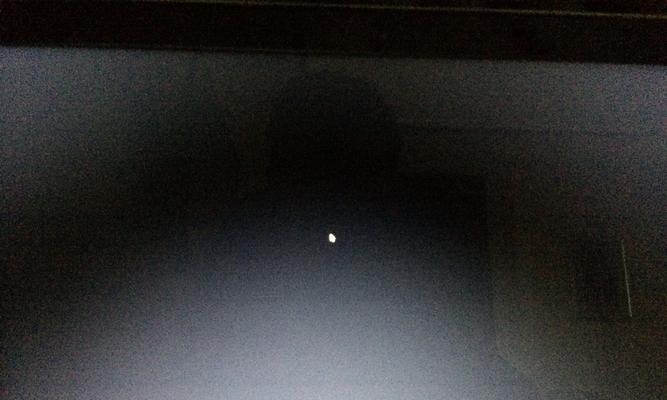
寻找黑屏原因
3.检查电脑是否处于睡眠状态,尝试移动鼠标或按下键盘来唤醒电脑。
4.如果电脑没有反应,可以尝试重启电脑并观察是否能够解决问题。
重启电脑
5.长按电脑主机上的电源按钮,强制关机。

6.拔掉电源线,等待几分钟后重新插上电源线,再次开机。
调整显示设置
7.如果电脑开机后仍然黑屏,可以尝试进入安全模式来排除软件问题。
8.进入安全模式的方法是在开机时按下F8键,选择“安全模式”后按回车键。
9.如果在安全模式下能正常显示,说明问题可能是由于某个软件或驱动程序引起的。
检查显卡驱动
10.按下Win+X键,在弹出的快捷菜单中选择“设备管理器”。
11.在设备管理器中找到“显示适配器”,展开后右击显卡驱动程序并选择“卸载设备”。
12.重启电脑后,系统会自动重新安装显卡驱动程序。
检查硬件故障
13.如果上述方法仍然无法解决问题,可能是硬件故障导致的黑屏。
14.可以尝试更换显示器连接线或连接到其他显示器上进行测试,以排除显示器故障的可能性。
15.如果以上方法都不能解决问题,建议联系专业维修人员进行检修。
当电脑明明开机了却只有黑屏时,我们可以通过检查硬件连接、寻找黑屏原因、重启电脑、调整显示设置等方法来解决问题。如果问题依然存在,可能是显卡驱动或硬件故障导致的,建议联系专业维修人员进行进一步检修。最重要的是,及时解决电脑黑屏问题,恢复正常使用。
版权声明:本文内容由互联网用户自发贡献,该文观点仅代表作者本人。本站仅提供信息存储空间服务,不拥有所有权,不承担相关法律责任。如发现本站有涉嫌抄袭侵权/违法违规的内容, 请发送邮件至 3561739510@qq.com 举报,一经查实,本站将立刻删除。